No entanto, nunca falamos sobre como fazer backup e restaurar aplicativos para Samsung Galaxy S23/S21/S20/S10/S9/S8/S7/S6, Nota 20/10/8/7/6/5. Portanto, duas soluções eficientes de backup e restauração de aplicativos para dispositivos Samsung são descritas aqui para atender às suas necessidades.
Solução 1: Faça backup e restaure aplicativos para Samsung Galaxy usando o Samsung Kies
Solução 2: Faça backup e restaure aplicativos para Samsung Galaxy usando o Assistente de Android
Solução 1: Faça backup e restaure aplicativos para Samsung Galaxy usando o Kies
Em primeiro lugar, gostaríamos de dizer-lhe como fazer backup e restaurar aplicativos Samsung usando Samsung Kies, que é introduzido pela empresa Samsung, ajudando os usuários Samsung a vincular o telefone Samsung ao computador desktop, transferir arquivos entre Samsung e computador, e backup & restaurar Samsung Galaxy no computador com Samsung Kies. Isso significa que você pode fazer backup de aplicativos, bem como outros arquivos no telefone com a ajuda de Kies, e quando você precisar dos arquivos de backup, você pode se sentir livre para restaurar os aplicativos para o seu telefone Samsung em um clique.
A seguir está o tutorial com etapas detalhadas sobre como fazer backup e restaurar aplicativos no telefone Samsung usando o Kies.
Passo 1: Instale o Samsung Kies no seu computador
Aceda a Samsung.com para transferir e instalar o Samsung Kies no seu computador. Em seguida, conecte o dispositivo Samsung ao mesmo computador com cabo USB. Aguarde um pouco, o Kies detectará o dispositivo Samsung conectado e você poderá ver o nome do telefone em "Dispositivos conectados".

Etapa 2: Escolha os aplicativos que você deseja fazer backup
Clique no telefone Samsung conectado e escolha a guia "Backup / Restauração" no menu superior. Em seguida, você pode ver todos os tipos de arquivo que podem ser copiados pelo Kies estão listados aqui. Para este tópico, você deve selecionar "Aplicativo", ou se você quiser fazer backup de aplicativos específicos, você pode clicar no botão "Selecionar individualmente" e escolher os aplicativos que você precisa.
Etapa 3: fazer backup de aplicativos em seu telefone Samsung
Depois de selecionar todos os aplicativos que deseja fazer backup, você pode ir diretamente para o menu superior e clicar no botão "Backup" para iniciar o processo de backup. Haverá uma janela pop-up mostrando o progresso do backup.
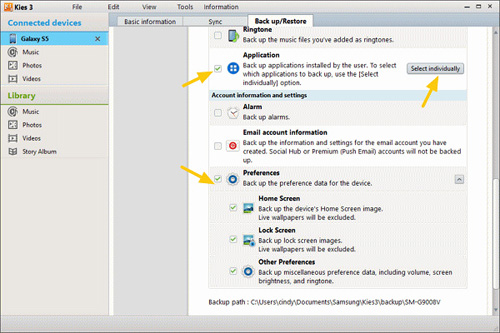
Passo 4: Restaurar aplicativos para Samsung Galaxy S / Note
Quando você precisar do arquivo de backup, você pode clicar em "Backup/Restaurar" > nas guias "Restaurar dados" e selecionar o arquivo de backup que deseja restaurar. Se você só precisa restaurar aplicativos, você pode selecionar determinados aplicativos do arquivo de backup exibido e, em seguida, clique no botão "Restaurar". Depois disso, todos os aplicativos selecionados serão restaurados para o seu telefone Samsung novamente.
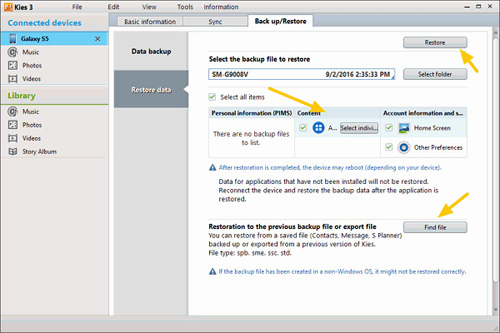
Dicas: Além de fazer backup e restaurar aplicativos, o Samsung Kies também pode ser usado para transferir dados da Samsung de / para o computador, atualizar firmware e muito mais. Você também pode sincronizar contatos com o Samsung Kies.
Solução 2: Faça backup e restaure aplicativos para Samsung Galaxy usando o Assistente de Android
Outra maneira de fazer backup e restaurar aplicativos Samsung é usando Coolmuster Android Assistant. É um aplicativo de software de backup que é compatível com todos os Windows e Mac sistema operacional. O usuário pode usá-lo para fazer backup e restaurar contatos, mensagens de texto, fotos, vídeos, música, registros de chamadas, aplicativos, etc. em dispositivos Android. Interface do usuário fácil de usar que foi programada com o uso de um assistente passo a passo. Portanto, praticamente qualquer pessoa pode usar este pacote de software de restauração sem experimentar quaisquer problemas difíceis desnecessários. Isso significa que até mesmo o novato em computador pode fazer backup de seus dados com facilidade.
Este programa foi projetado como um aplicativo autônomo, uma vez que requer um aplicativo de terceiros para concluir o processo de backup e restauração. Siga as etapas abaixo para usar o Assistente de Android para fazer backup e restaurar aplicativos na Samsung.
Passo 1: Baixe, instale e execute o Coolmuster Android Assistant em seu computador. Ligue o telemóvel Samsung ao computador e certifique-se de que ativou primeiro a depuração USB no telemóvel.

Passo 2: Vá para clicar em "Super Toolkit" no topo e, em seguida, você verá uma interface como abaixo:

Passo 3: Escolha a opção "Backup" e selecione os aplicativos que você deseja fazer backup e escolha um local de saída no seu computador para salvar esses backups. Em seguida, clique no botão "Fazer backup" para salvá-los no destino.

Passo 4: Escolha a opção "Restaurar" e marque os aplicativos que deseja restaurar e, em seguida, clique no botão "Restaurar" para começar a restaurar todos os aplicativos de backup para o dispositivo Android vinculado.

Palavras no Final:
Em comparação com o Samsung Kies, Coolmuster Android Assistant é mais fácil de usar, suportando mais tipos de dados e é compatível não apenas com dispositivos Samsung, mas também com outros dispositivos baseados em Android , como HTC, LG, Sony, ZTE, HUAWEI, Google, etc. Portanto, se você está procurando a melhor maneira de fazer backup e restaurar aplicativos para o dispositivo Samsung, Android Assistente seria sua melhor escolha!
Vídeo Tutorial
Artigos relacionados:
Backup e restauração de telefones HTC
Backup e restauração de telefones ZTE
[Resolvido] Onde os textos são armazenados em Android telefones em 2023?
Como restaurar o backup do WhatsApp do Google Drive para o iPhone? (Guia passo a passo)
Um guia sobre como recuperar imagens excluídas do WhatsApp na Samsung de 5 maneiras










